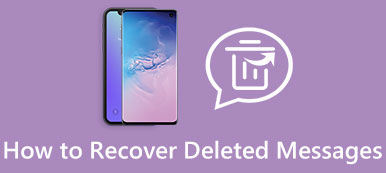"Έχω διαγράψει μερικές σημαντικές εικόνες στο Samsung Galaxy S5 διαγράφοντας κατά λάθος έναν φάκελο. Υπάρχει τρόπος ανάκτησης των διαγραμμένων φωτογραφιών μου; Αυτές οι φωτογραφίες αποθηκεύονται σε κάρτα SD, πώς να ανακτήσω τις διαγραμμένες φωτογραφίες από την κάρτα SD;"
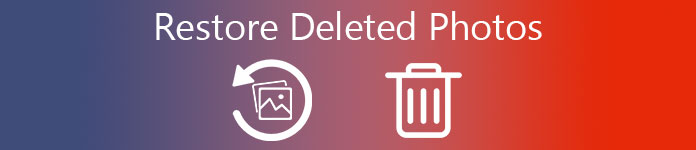
Λόγω διαφόρων λόγων, μπορείτε να έχετε πρόσβαση στην απώλεια δεδομένων. Μοιάζει περισσότερο με ένα συνηθισμένο πρόβλημα που συμβαίνει τόσο στους χρήστες Android όσο και στους iOS. Εάν κατά λάθος διαγράψετε τις πολύτιμες εικόνες Android ή χάσετε τις φωτογραφίες iPhone μετά την ενημέρωση του iOS, μπορείτε να βρείτε τους αποτελεσματικούς τρόπους για την αποκατάσταση των διαγραμμένων φωτογραφιών.
- Μέθοδος 1. Επαναφορά διαγραμμένων φωτογραφιών σε Android (τηλέφωνο Samsung Galaxy κ.λπ.)
- Μέθοδος 2. Πώς να επαναφέρετε τις διαγραμμένες φωτογραφίες με το Gmail
- Μέθοδος 3. Πώς να επαναφέρετε τις διαγραμμένες φωτογραφίες στο iPhone X / 8 / 7 / 6 / 5 / 4
Μέθοδος 1. Επαναφορά διαγραμμένων φωτογραφιών σε Android (τηλέφωνο Samsung Galaxy κ.λπ.)
Σε αυτό το πρώτο μέρος αυτής της ανάρτησης, θα σας δείξουμε πώς μπορείτε να ανακτήσετε τις διαγραμμένες φωτογραφίες από το Android. Επίσης, αν θέλετε να επαναφέρετε εικόνες από κάρτα SD, η μέθοδος θα είναι η ίδια. Εδώ πρέπει να χρησιμοποιήσετε τον επαγγελματία Android Ανάκτηση Δεδομένων, μπορείτε να κατεβάσετε δωρεάν και να δοκιμάσετε.
Βήμα 1. Εκκινήστε την ανάκτηση δεδομένων Android
Κατεβάστε, εγκαταστήστε και ανοίξτε αυτό το ισχυρό εργαλείο ανάκτησης φωτογραφιών στον υπολογιστή σας. Σύνδεση Android με ένα καλώδιο USB. Μπορεί να ανιχνεύσει αυτόματα το Android σας και να δείξει τις βασικές του πληροφορίες στη διεπαφή.

Note: Κατά τη διάρκεια αυτού του βήματος, ίσως χρειαστεί να ελέγξετε το Android σας Επιτρέπουν την αποστολή σφαλμάτων USB αν δεν συνδεθεί ή ανιχνευθεί.
Βήμα 2. Σάρωση φωτογραφιών Android
Μπορείτε να επιλέξετε μόνο τις κατηγορίες εικόνων που θέλετε να ανακτήσετε. Επιλέγω Φωτογραφίες και Βιβλιοθήκη εικόνων να σκαναρω.
Σημείωση: Κατά τη διάρκεια αυτού του βήματος, εσείς Το τηλέφωνο Android θα έχει ρίζες. Στη συνέχεια, μπορείτε να επιτρέψετε σε αυτό το πρόγραμμα να σαρώσει τα δεδομένα του τηλεφώνου σας.
Βήμα 3. Επιλέξτε φωτογραφίες Android
Κάντε κλικ στο "Gallery" ή στο "Βιβλιοθήκη εικόνων" στο αριστερό στοιχείο ελέγχου για να βρείτε τις φωτογραφίες Android που διαγράψατε. Μπορείτε να κάνετε προεπισκόπηση των λεπτομερών πληροφοριών κάθε εικόνας πριν από την ανάκτηση.

Βήμα 4. Επαναφορά διαγραμμένων φωτογραφιών
Σημειώστε τις διαγραμμένες εικόνες που θέλετε να ανακτήσετε και στη συνέχεια κάντε κλικ στο κουμπί OK Ανάκτηση για να επαναφέρετε τις διαγραμμένες φωτογραφίες στον υπολογιστή σας.
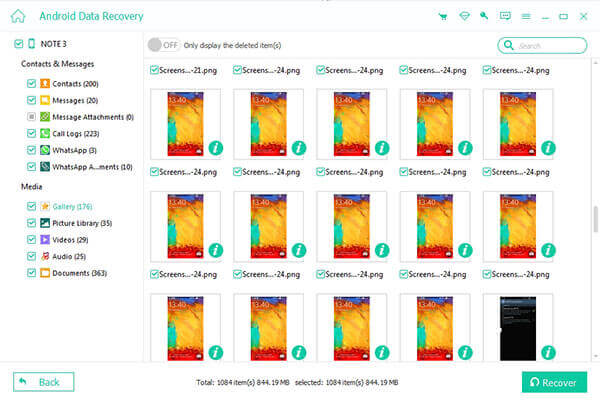
Μέσα σε λίγα δευτερόλεπτα αργότερα, μπορείτε να ανακτήσετε εύκολα τις διαγραμμένες εικόνες στο Android. Με τον ίδιο τρόπο, μπορείτε να ανακτήσετε άλλα δεδομένα Android, όπως ημερολόγια κλήσεων, επαφές, βίντεο, ηχητικά μηνύματα κ.α.
Εάν θέλετε να επαναφέρετε τις διαγραμμένες εικόνες από την κάρτα SD, μεταβείτε στο ανάκτηση των διαγραμμένων εικόνων από την κάρτα SD.
Μέθοδος 2. Πώς να επαναφέρετε τις διαγραμμένες φωτογραφίες με το Gmail
Με την παραπάνω μέθοδο, μπορείτε να ανακτήσετε χειροκίνητα τις διαγραμμένες / χαμένες εικόνες σας από το τηλέφωνο Android. Αλλά ως χρήστης του Android, μπορείτε ακόμα να προτιμήσετε να διαγράψετε τις φωτογραφίες χωρίς να ριζοβολείτε. Αυτό το μέρος θα σας δείξει πώς να επαναφέρετε τις εικόνες Android με το Gmail.
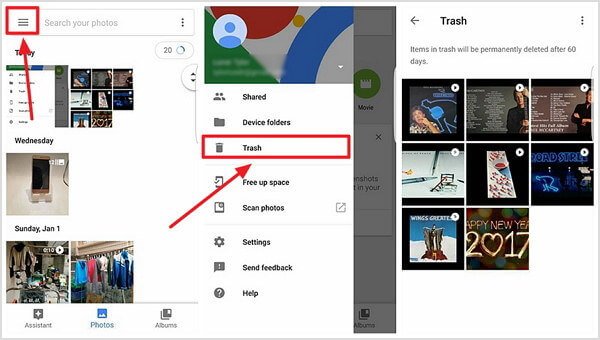
Βήμα 1. Ξεκλειδώστε το Android σας και ανοίξτε την εφαρμογή "Φωτογραφίες Google" ή "Φωτογραφίες".
Βήμα 2. Πατήστε το κουμπί "≡" στην επάνω αριστερή γωνία της διεπαφής.
Βήμα 3. Επιλέξτε "Κάδος απορριμμάτων" στον πίνακα.
Βήμα 4. Ελέγξτε τις εικόνες που έχετε διαγράψει και επιλέξτε αυτές που θέλετε να ανακτήσετε.
Βήμα 5. Πατήστε "Επαναφορά" για να επαναφέρετε τις διαγραμμένες φωτογραφίες στο Android.
Με αυτήν τη μέθοδο, μπορείτε εύκολα να ανακτήσετε τις χαμένες ή διαγραμμένες εικόνες σας από το Android χωρίς ριζοβολία. Ένα πράγμα που πρέπει να ξέρετε είναι ότι μπορείτε να επαναφέρετε μόνο τις φωτογραφίες που έχουν διαγραφεί σε 60 ημέρες.
Μέθοδος 3. Πώς να επαναφέρετε τις διαγραμμένες φωτογραφίες στο iPhone X / 8 / 7 / 6 / 5 / 4
Εάν είστε χρήστης iPhone και χάσετε μερικές πολύτιμες φωτογραφίες, τι πρέπει να κάνετε για να βρείτε τις φωτογραφίες iPhone που λείπουν; Εάν δεν έχετε το κατάλληλο αντίγραφο ασφαλείας iTunes / iCloud, πρέπει να βασιστείτε στον επαγγελματία iPhone Photo Recovery για να σας βοηθήσει να ανακτήσετε τις χαμένες φωτογραφίες σας.
Βήμα 1. Εγκαταστήστε και ξεκινήστε τις αποκατεστημένες φωτογραφίες αποκαθισμένων φωτογραφιών iPhone στον υπολογιστή σας / Mac. Συνδέστε το iPhone σας σε αυτό μέσω καλωδίου USB και επιλέξτε τη λειτουργία ανάκτησης του Ανάκτηση από τη συσκευή iOS.

Βήμα 2. Κλίκ έναρξη σάρωσης για να σαρώσετε όλους τους τύπους δεδομένων στο iPhone σας. Μετά τη σάρωση, όλα τα αρχεία iOS θα ταξινομηθούν στην αντίστοιχη κατηγορία στον αριστερό έλεγχο.

Βήμα 3. Μπορείτε να κάνετε κλικ στο Καμπύλη ρολού, Φωτογραφίες Stream, Αρχείο Φωτογραφιών or Φωτογραφίες App για να αναζητήσετε τις διαγραμμένες φωτογραφίες. Σας δίνει τη δυνατότητα να κάνετε προεπισκόπηση κάθε εικόνας (υπάρχουσα / διαγραμμένη).

Βήμα 4. Όταν επιλέγετε όλες τις φωτογραφίες που θέλετε να επαναφέρετε, κάντε κλικ στο Ανάκτηση για να επαναφέρετε τις διαγραμμένες φωτογραφίες από το iPhone. Ελέγξτε αυτήν την ανάρτηση αν θέλετε να μάθετε περισσότερα σχετικά με τον τρόπο ανακτήσει τα διαγραμμένα μηνύματα κειμένου στο iPhone.
Λίγα δευτερόλεπτα αργότερα, οι διαγραμμένες εικόνες σας θα ανακτηθούν στον υπολογιστή σας. Με αυτήν την ανάκτηση δεδομένων iOS με όλες τις δυνατότητες, μπορείτε επίσης να ανακτήσετε εύκολα άλλα δεδομένα όπως επαφές, βίντεο, ήχους, σημειώσεις κ.λπ. Επιπλέον, σας επιτρέπει ανακτήσει τα δεδομένα iPhone από το iTunes και iCloud backup με μερικά μόνο κλικ.
Αν τυχαίνει να χάσετε μερικές σημαντικές εικόνες στο τηλέφωνο Android ή στο iPhone σας, ελπίζουμε ότι μπορείτε να επαναφέρετε τις διαγραμμένες φωτογραφίες μετά την ανάγνωση αυτής της ανάρτησης.



 Αποκατάσταση στοιχείων iPhone
Αποκατάσταση στοιχείων iPhone Αποκατάσταση συστήματος iOS
Αποκατάσταση συστήματος iOS Δημιουργία αντιγράφων ασφαλείας και επαναφορά δεδομένων iOS
Δημιουργία αντιγράφων ασφαλείας και επαναφορά δεδομένων iOS iOS οθόνη εγγραφής
iOS οθόνη εγγραφής MobieTrans
MobieTrans Μεταφορά iPhone
Μεταφορά iPhone iPhone Γόμα
iPhone Γόμα Μεταφορά μέσω WhatsApp
Μεταφορά μέσω WhatsApp Ξεκλείδωμα iOS
Ξεκλείδωμα iOS Δωρεάν μετατροπέας HEIC
Δωρεάν μετατροπέας HEIC Αλλαγή τοποθεσίας iPhone
Αλλαγή τοποθεσίας iPhone Android Ανάκτηση Δεδομένων
Android Ανάκτηση Δεδομένων Διακεκομμένη εξαγωγή δεδομένων Android
Διακεκομμένη εξαγωγή δεδομένων Android Android Data Backup & Restore
Android Data Backup & Restore Μεταφορά τηλεφώνου
Μεταφορά τηλεφώνου Ανάκτηση δεδομένων
Ανάκτηση δεδομένων Blu-ray Player
Blu-ray Player Mac Καθαριστικό
Mac Καθαριστικό DVD Creator
DVD Creator Μετατροπέας PDF Ultimate
Μετατροπέας PDF Ultimate Επαναφορά κωδικού πρόσβασης των Windows
Επαναφορά κωδικού πρόσβασης των Windows Καθρέφτης τηλεφώνου
Καθρέφτης τηλεφώνου Video Converter Ultimate
Video Converter Ultimate Πρόγραμμα επεξεργασίας βίντεο
Πρόγραμμα επεξεργασίας βίντεο Εγγραφή οθόνης
Εγγραφή οθόνης PPT σε μετατροπέα βίντεο
PPT σε μετατροπέα βίντεο Συσκευή προβολής διαφανειών
Συσκευή προβολής διαφανειών Δωρεάν μετατροπέα βίντεο
Δωρεάν μετατροπέα βίντεο Δωρεάν οθόνη εγγραφής
Δωρεάν οθόνη εγγραφής Δωρεάν μετατροπέας HEIC
Δωρεάν μετατροπέας HEIC Δωρεάν συμπιεστής βίντεο
Δωρεάν συμπιεστής βίντεο Δωρεάν συμπιεστής PDF
Δωρεάν συμπιεστής PDF Δωρεάν μετατροπέας ήχου
Δωρεάν μετατροπέας ήχου Δωρεάν συσκευή εγγραφής ήχου
Δωρεάν συσκευή εγγραφής ήχου Ελεύθερος σύνδεσμος βίντεο
Ελεύθερος σύνδεσμος βίντεο Δωρεάν συμπιεστής εικόνας
Δωρεάν συμπιεστής εικόνας Δωρεάν γόμα φόντου
Δωρεάν γόμα φόντου Δωρεάν εικόνα Upscaler
Δωρεάν εικόνα Upscaler Δωρεάν αφαίρεση υδατογραφήματος
Δωρεάν αφαίρεση υδατογραφήματος Κλείδωμα οθόνης iPhone
Κλείδωμα οθόνης iPhone Παιχνίδι Cube παζλ
Παιχνίδι Cube παζλ